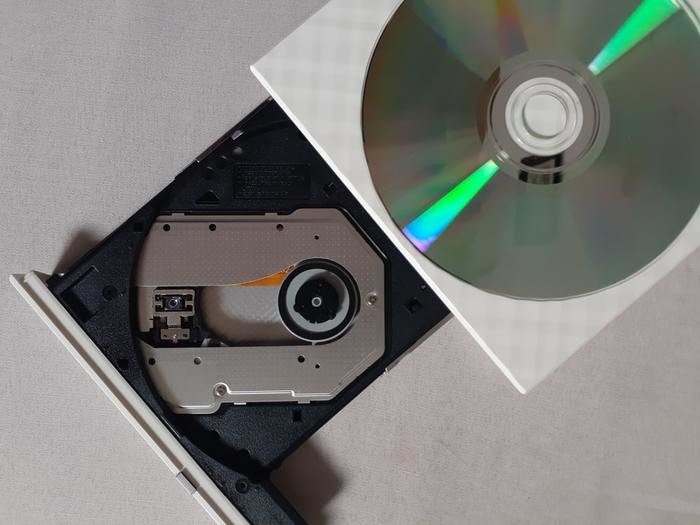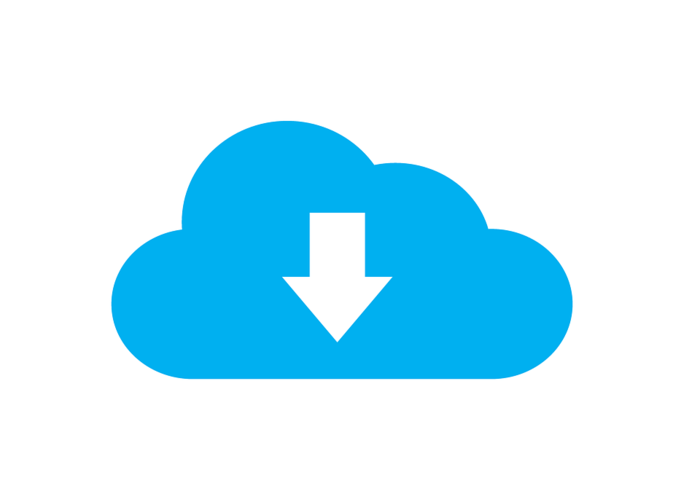PCの周辺にスマホや家電が設置されていると、その信号が干渉してノイズが発生する場合があります。特に、無線でスピーカとPC本体を接続している場合に起こりやすいノイズです。
オーディオの拡張機能が有効になっている
PC本体にはオーディオの拡張機能という、音質を改善するための機能があります。この拡張機能がオーディオ機器と干渉しあって、ノイズが発生する場合もあります。
PC本体のノイズ対策
PC本体からノイズが聞こえてくる場合の対策方法を解説します。紹介するノイズ対策はPC本体を長持ちさせるための方法にもなり得ますので参考にしてください。
PCの内部を定期的に掃除する
定期的な清掃をすることで、内部や冷却用のファンに埃が溜まるのを防ぐことができます。PCは精密機器ではありますが、必要な道具を揃えれば、清掃は簡単です。
まずは必ず電源を切ってください。次にファンの埃をPCの外側から掃除機などで吸い取ります。
その次にパソコンのカバーを開けて内部の掃除をします。内部の掃除はエアダスターを使って埃を吹き飛ばしましょう。小さなブラシを使って届く範囲の細かいところを掃除しましょう。
定期的な清掃がノイズ対策とPCが長持ちする要因になります。
PCの置き場所を変える
ノイズがPCの置き場所によるものだと考えられる場合にはPCを移動します。設置の際に気を付けておきたいのは、高温多湿の場所を避ける、排気ファンを塞がないように設置する、クッション性のある物の上に置くなどです。
高温多湿は電子機器の不良に繋がります。排気ファンを塞ぐように設置すると内部に熱がこもりやすくなり、機器の故障に繋がります。クッション性のある物の上に置くのは、振動などで危機に余計な負担を与えないようにするためです。
CD・DVDをしっかりセットする
CD・DVDを挿入した際にノイズが発生した場合には、まず一度、挿入したCD・DVDを取り出しましょう。取り出して、傷や汚れがないことを確認して、もう一度挿入してみてください。
それでも、ノイズが発生する場合は、読み込むドライブ側に故障が考えられます。その場合はレンズクリーナーなどを使って内部の清掃をしてみてください。
PCの空き容量を増やす
データの容量が多くなってしまってノイズが考えられる場合には、HDDのデータを減らす方法があります。しかし、大切なデータをただ削除して容量を確保するのは、辛いことです。
なので、他のHDD・SSD(ソリッドステートドライブ)やGoogleなどのクラウドサービスにPC内部のデータを移して、容量を確保することをお勧めします。